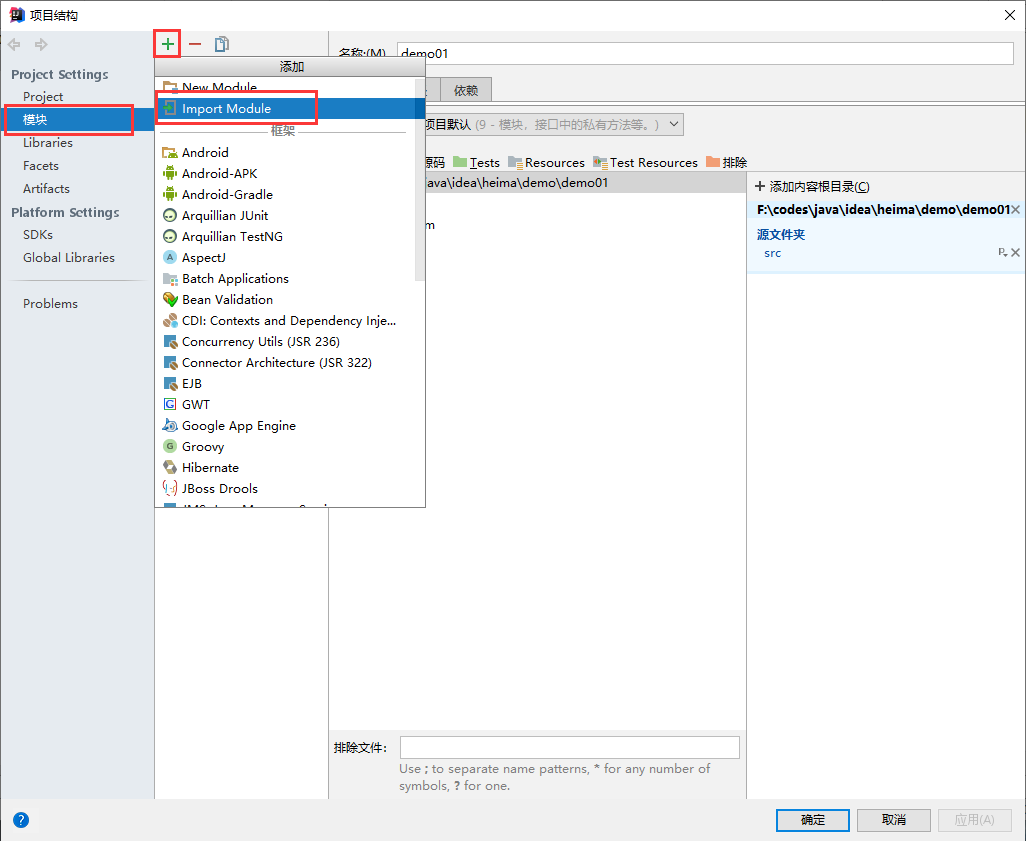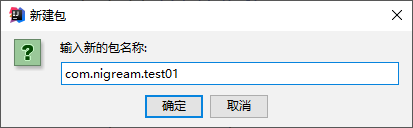一、开发工具概述
集成开发环境IDE(Integrated Development Environment),是一种专门用来提高Java开发效率的软件。
- 免费的IDE当中:Eclipse
- 收费的IDE当中:IntelliJ IDEA
- 免费+收费所有的IDE当中:全世界用得最多的就是IntelliJ IDEA
二、软件安装
自行百度
三、软件使用
3.1 首次启用
① 选择【不导入配置】。
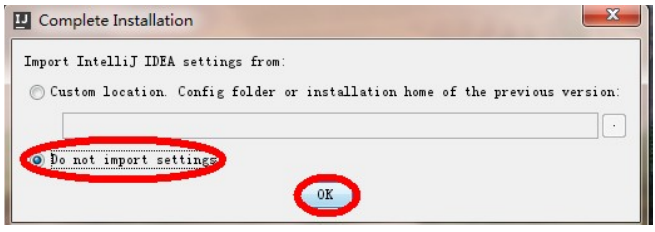
② 个人配置页面,可以不设置,直接关闭设置页面。
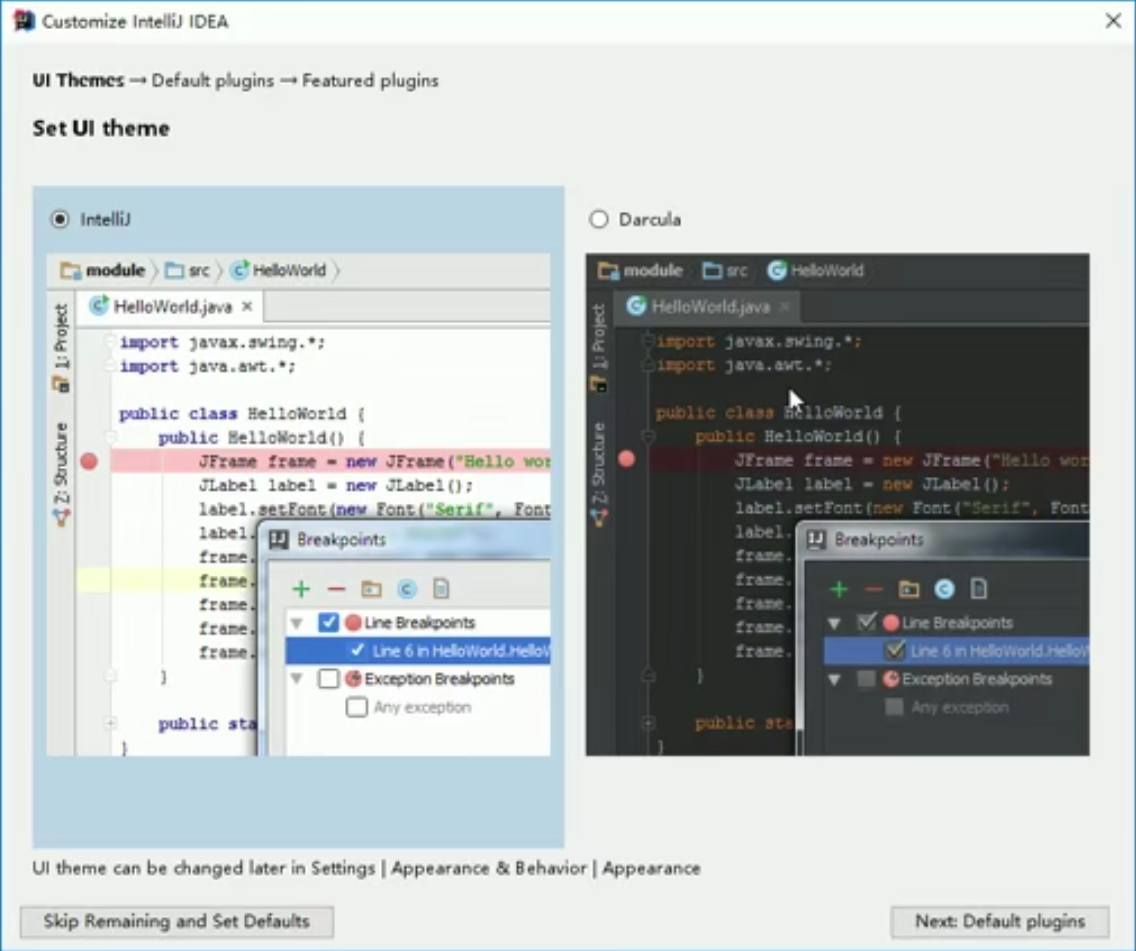
③ 点击【创建新项目】。

④ 选择【空项目】。
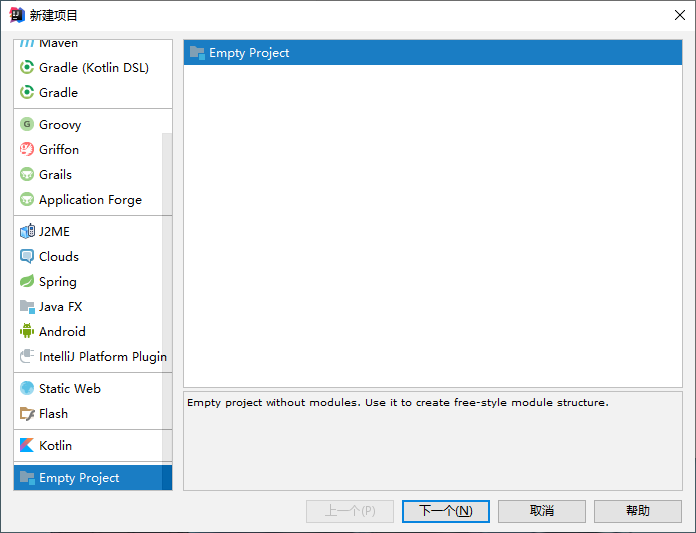
⑤ 填写【项目名】和【项目位置】。
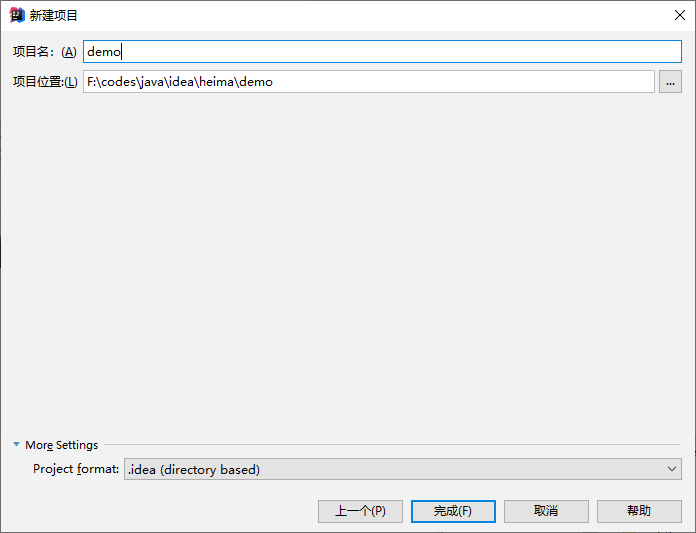
⑥ 选择【模块】,点击【添加】按钮,再点击【New Module】。
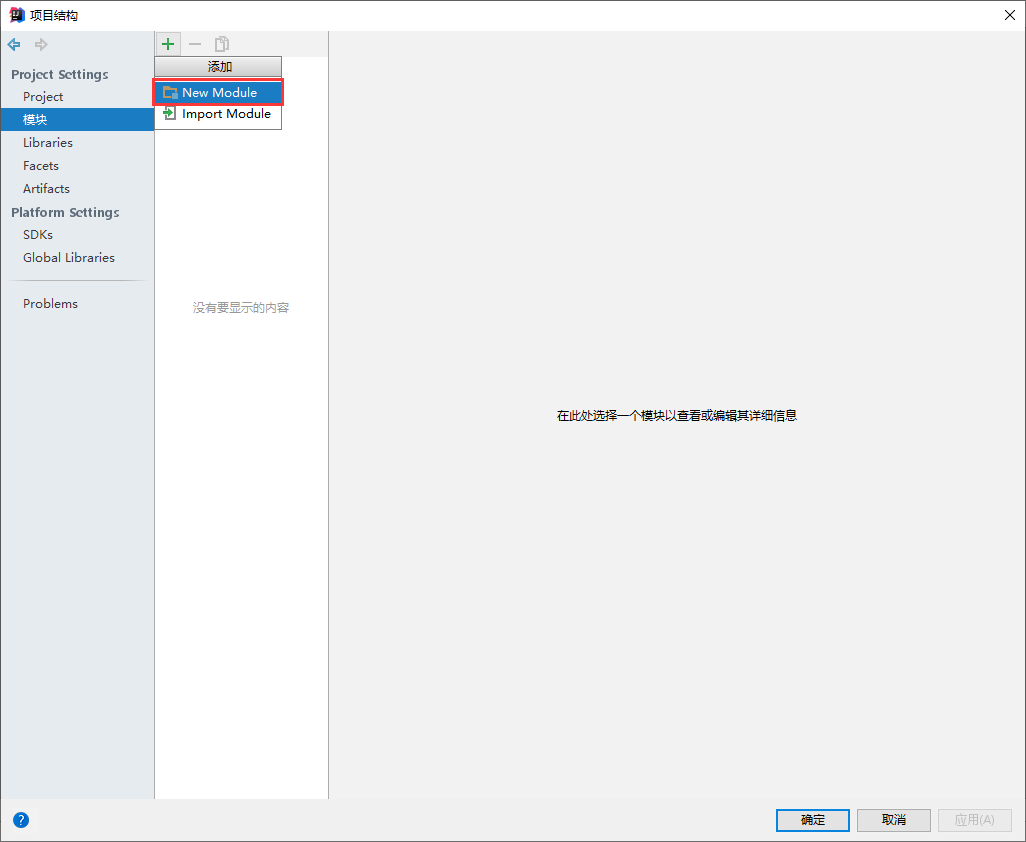
⑦ 选择【Java模块】,并选择需要用到的JDK版本,然后点击【下一步】。
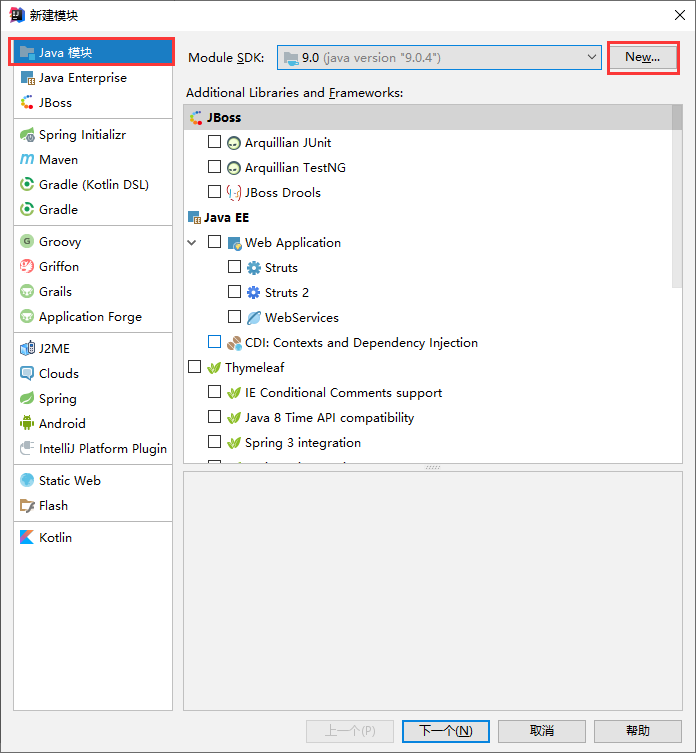
⑧ 填写【模块名】,选择【内容根】和【模块文件位置】,最后点击【完成】。
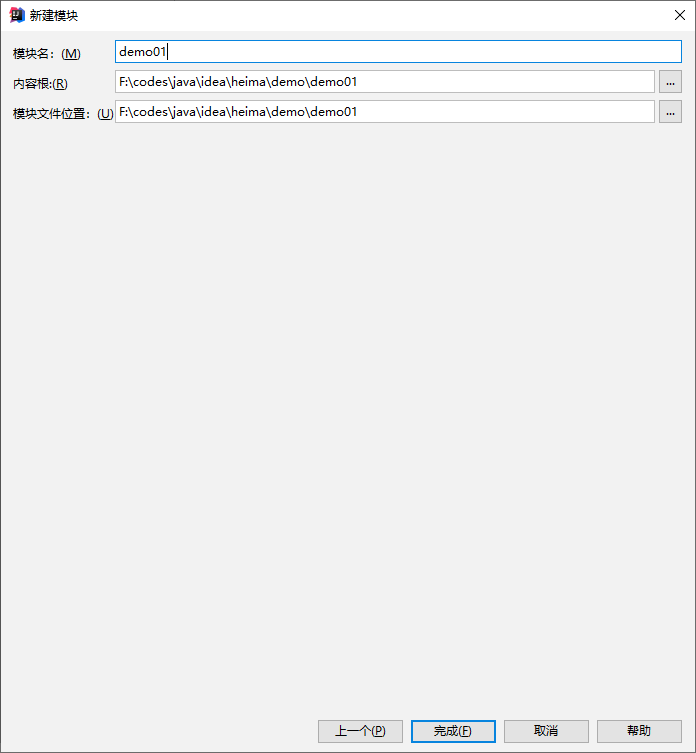
⑨ 最后点击【确定】
3.2 创建包和类
① 右击src文件夹,依次点击【新建】—>【包】。
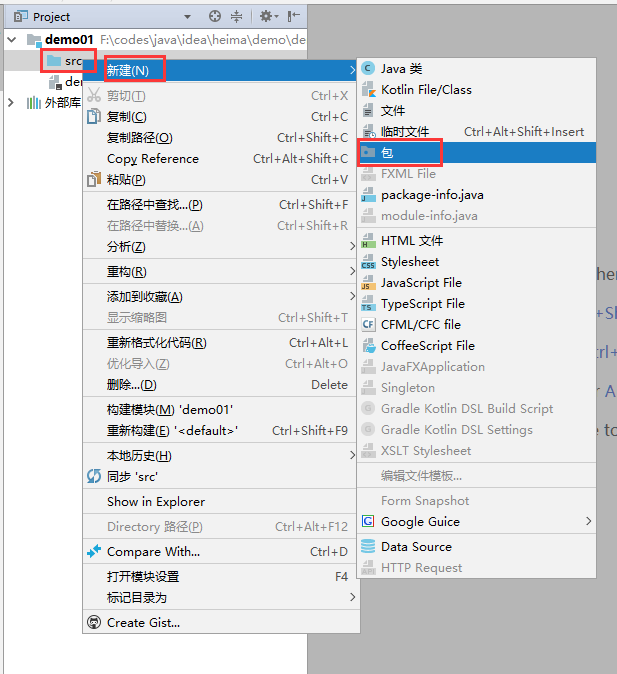
② 输入【包名】,点击【确认】,这里要求包名只用英文小写、数字和英文句点。这里一般使用公司域名把后缀提前,然后再加上一些有层级关系的包名。(注意:这里的英文句点是对包进行了层级划分,即com>nigream>test01层层深入)
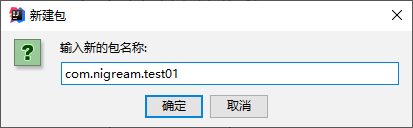
③ 右击包名,依次点击【新建】—>【Java类】。
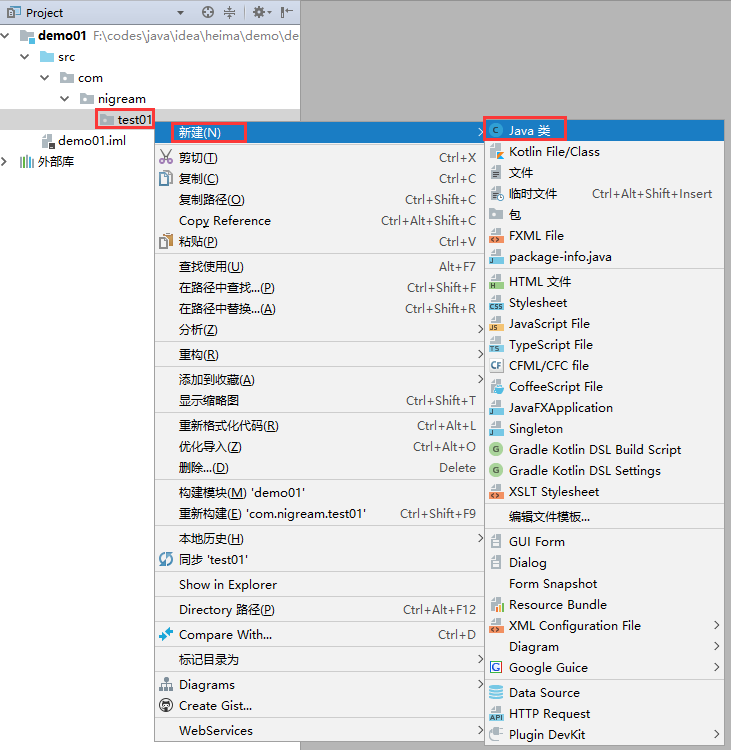
④ 填写【类名】,点击【确定】。(注意:最好使用驼峰原则,即每个单词首字母都大写)
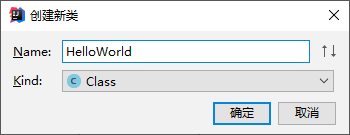
⑤ 输入代码,idea不需要保存。
⑥ 右击程序空白处,点击【运行】即可运行。(class文件全都在项目根目录下的out目录下生成)
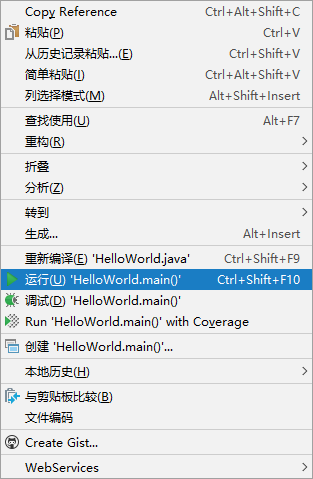
3.3 项目目录与结构
① 项目根目录下,.idea 目录和我们开发无关,是IDEA工具自己使用的;demo01 和 demo02 表示项目下的两个模块; out 目录储存所有模块下Java文件生成的 .class 文件。
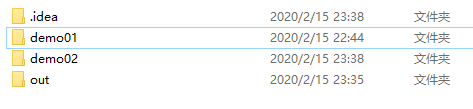
② 模块目录下: src 目录存储我们编写的 .java 源文件, .iml 和我们开发无关,是IDEA工具自己使用的。

③ 如下是项目结构示意图:
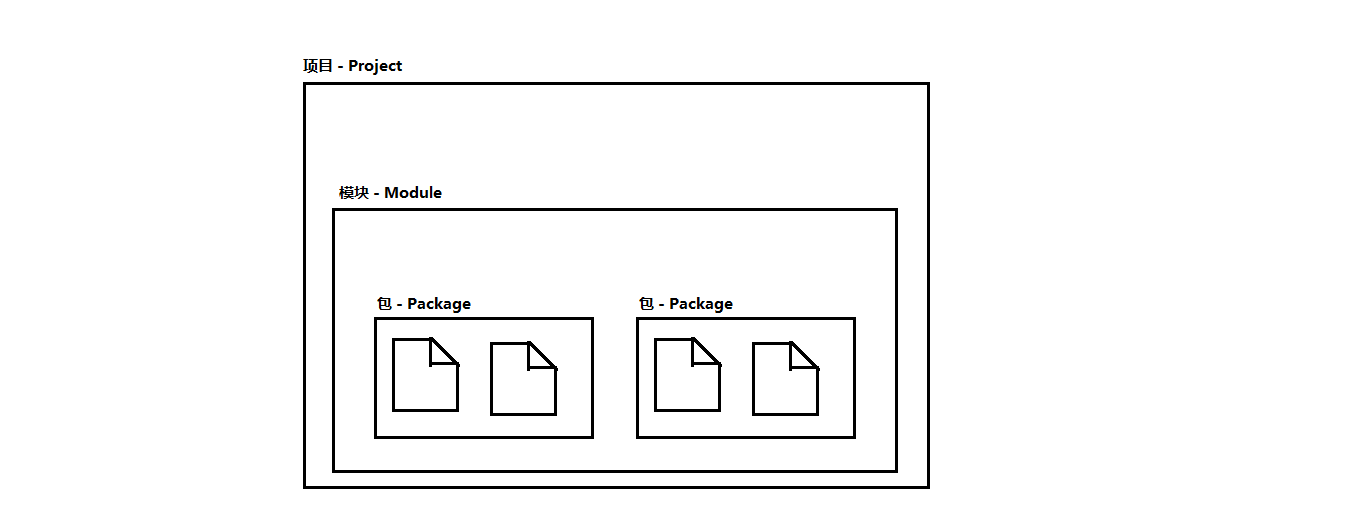
3.4 基本配置
① 点击【文件】目录下的【设置】。
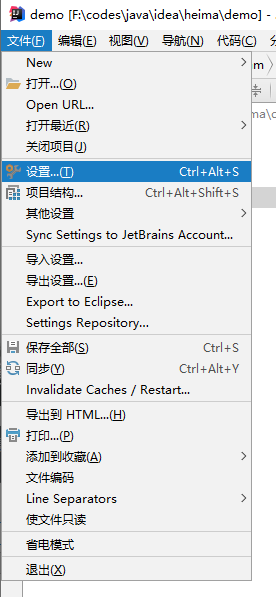
② 选择【编辑器】目录下的【Font】,可以调整字体、大小等属性(如果有多项配置需要调整,记得每调整一项配置,就点击右下角的【应用】,防止之后忘了保存)。
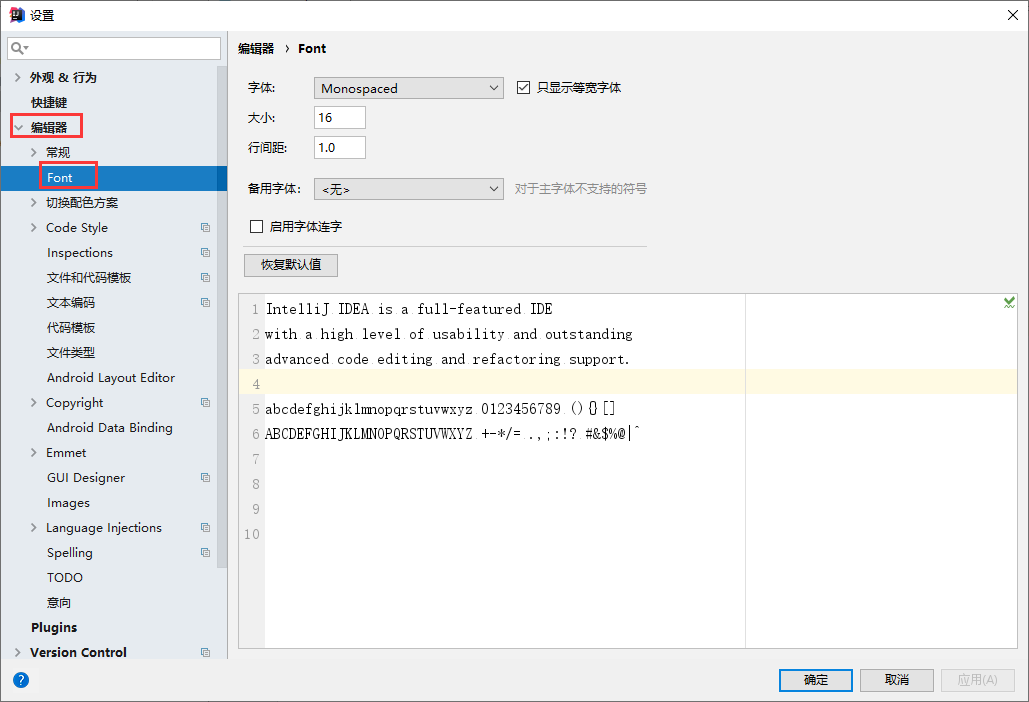
③ 点击【快捷键】配置,点击上方的【小齿轮】,点击【重复】(这里可以复制一份快捷键配置,在这份配置上再进行修改,这样就不会破坏原有的快捷键配置)
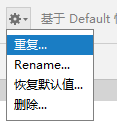
④ 依次点击【主菜单】—>【代码】—>【补全】—>【基本】,双击【基本】这一行,点击【Add Keyboard Shortcut】,同时按住【Alt】和【/】来设置,以避免原来的【Ctrl+空格】与输入法切换的快捷键产生冲突。(该配置可以在按下快捷键时自动补全代码)
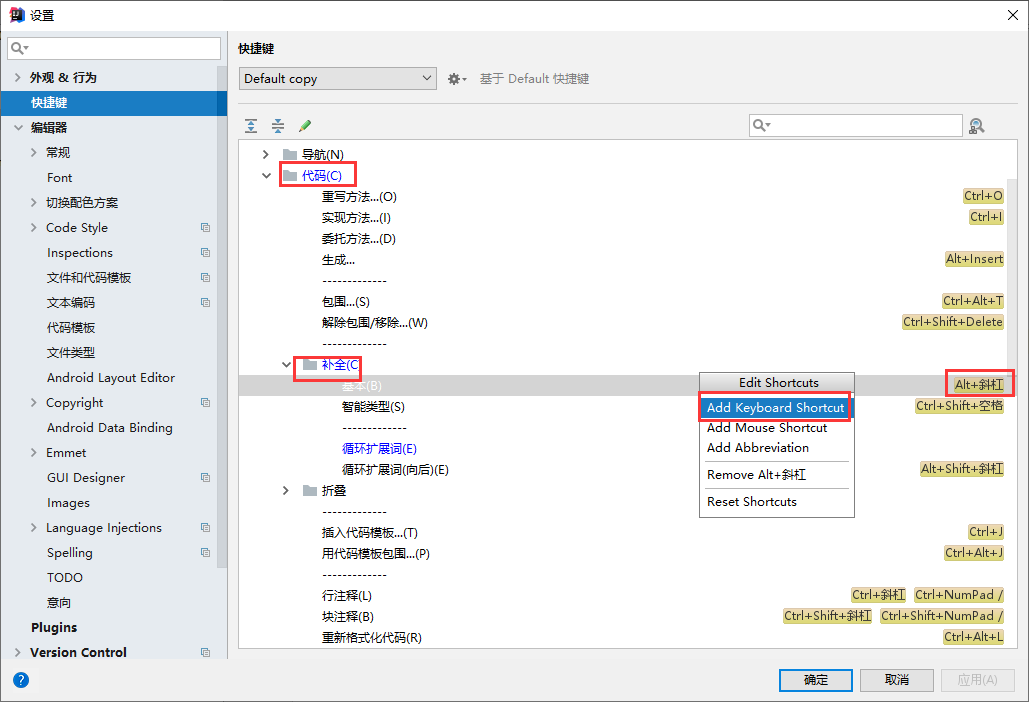
常用代码补全有:psvm—>生成main函数;sout—>生成输出语句;变量/常量/数组名称.fori—>生成for循环语句。
3.5 快捷键
| 快捷键 | 功能 |
|---|---|
Alt+Enter |
导入包,自动修正代码 |
Ctrl+Y |
删除光标所在行 |
Ctrl+D |
复制光标所在行的内容,插入光标位置下面 |
Ctrl+Alt+L |
格式化代码 |
Ctrl+/ |
单行注释 |
Ctrl+Shift+/ |
选中代码注释,多行注释,再按取消注释 |
Alt+Ins |
自动生成代码,toString,get,set等方法 |
Alt+Shift+ 上下箭头 |
移动当前代码行 |
3.6 关闭与打开项目
① 点击【文件】目录下的【关闭项目】,将项目关闭。
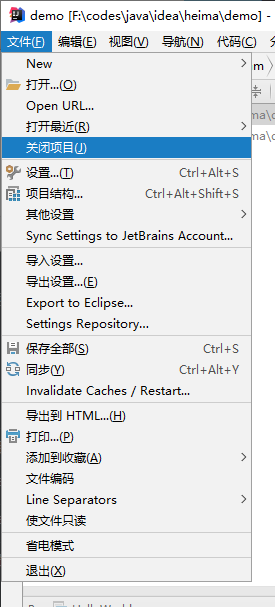
② 左侧是曾经打开过的项目,可以直接点击打开,也可点击【打开】按钮,选择相应的目录打开项目。
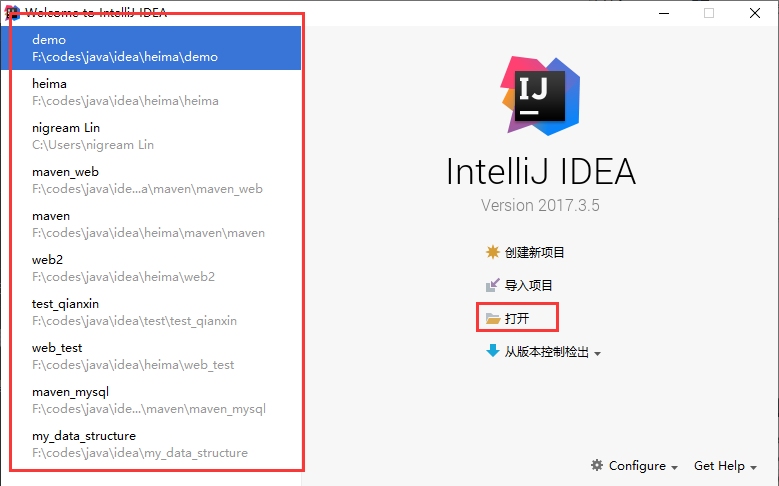
3.7 删除与导入项目
① 右击想要删除的模块,点击【Remove Module】(这样只是把该模块从项目中移除,并没有彻底删除该模块,在本地文件中仍然可以找到)。
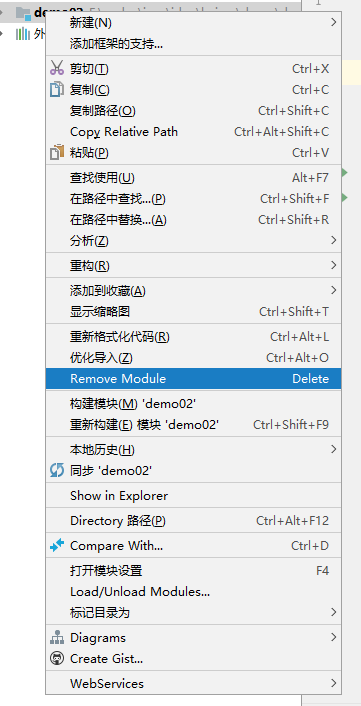
② 点击【文件】目录下的【项目结构】。
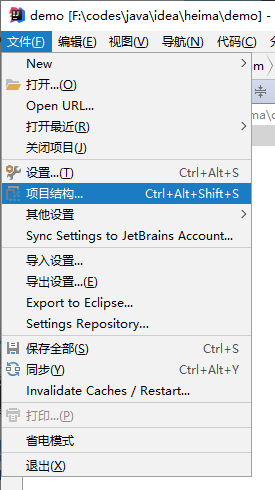
③ 点击【添加】按钮,点击【Import Module】,选择外部模块地址,一路点【下一步】即可。